Habilitar servidores UC para o Cluster da Mobilidade de Ramal (EMCC)
Opções de download
Linguagem imparcial
O conjunto de documentação deste produto faz o possível para usar uma linguagem imparcial. Para os fins deste conjunto de documentação, a imparcialidade é definida como uma linguagem que não implica em discriminação baseada em idade, deficiência, gênero, identidade racial, identidade étnica, orientação sexual, status socioeconômico e interseccionalidade. Pode haver exceções na documentação devido à linguagem codificada nas interfaces de usuário do software do produto, linguagem usada com base na documentação de RFP ou linguagem usada por um produto de terceiros referenciado. Saiba mais sobre como a Cisco está usando a linguagem inclusiva.
Sobre esta tradução
A Cisco traduziu este documento com a ajuda de tecnologias de tradução automática e humana para oferecer conteúdo de suporte aos seus usuários no seu próprio idioma, independentemente da localização. Observe que mesmo a melhor tradução automática não será tão precisa quanto as realizadas por um tradutor profissional. A Cisco Systems, Inc. não se responsabiliza pela precisão destas traduções e recomenda que o documento original em inglês (link fornecido) seja sempre consultado.
Contents
Introduction
Este documento descreve o recurso de mobilidade de ramal entre clusters que está sendo apresentado no Cisco Unified Communications Manager (CUCM) 8.0 e versões mais recentes.
Prerequisites
Requirements
Não existem requisitos específicos para este documento.
Componentes Utilizados
As informações neste documento são baseadas nestas versões de software e hardware
- CUCM 9.X e superior
The information in this document was created from the devices in a specific lab environment. All of the devices used in this document started with a cleared (default) configuration. If your network is live, make sure that you understand the potential impact of any command.
Informações de Apoio
Solução EMCC
A EMCC lida com o problema dos clusters de mobilidade de ramal e especifica o registro cruzado. O registro cruzado implica estas características:
- O usuário do cluster doméstico faz login em um telefone no cluster de visitas.
- O procedimento de login transmite as informações do dispositivo para o banco de dados do cluster doméstico.
- O banco de dados de cluster doméstico cria um dispositivo temporário com perfil de dispositivo de usuário.
- O servidor TFTP do cluster doméstico cria o arquivo de configuração do telefone.
- Após o login, o cluster de visita direciona o telefone para o servidor TFTP do cluster doméstico.
- O telefone baixa sua configuração TFTP do servidor TFTP do cluster doméstico (HC) e, em seguida, faz o registro cruzado com o cluster doméstico do Cisco Unified Communications Manager.
Configurar
1. Ativação de serviço
Navegue até Cisco Unified Serviceability > Tools > Service Ativation.
Escolha um servidor e ative esses serviços marcando a caixa de seleção ao lado de cada serviço:
- Cisco CallManager
- Cisco TFTP
- Mobilidade de ramal da Cisco
- Cisco Bulk Provisioning Service (só pode ser ativado no editor)

2. Serviço de telefone EM
-
Navegue até CUCM Administration > Device > Device Settings > Phone Services.
- Crie um serviço telefônico da Mobilidade de Ramal.
- Em CUCM Administration, navegue para Device > Device Settings > Phone Services.
Clique em Add New e preencha os campos na janela IP Phone Services Configuration como:
- Nome do serviço: Mobilidade de ramal.
- Nome do serviço ASCII: Mobilidade de ramal.
- Descrição do serviço: Mobilidade de ramal.
- URL do serviço: http://10.89.80.19:8080/emapp/EMAppServlet?device=#DEVICENAME#&EMCC=#EMCC#
- URL do Secure-Service:https://10.89.80.19:8443/emapp/EMAppServlet?device=#DEVICENAME#&EMCC=#EMCC#
- Marque a caixa de seleção Habilitar.
10. Clique em Salvar para salvar o serviço de telefone da Mobilidade de Ramal.

3. Adicionar perfil de dispositivo para usuários que precisam de EM
Navegue até CUCM Administration > Device > Device Settings > Device Profile
- Adicione um perfil de dispositivo para usuários que precisam da Mobilidade de Ramal. O perfil do dispositivo é usado para sobrepor com um dispositivo real quando o usuário faz login (tanto para Mobilidade de Ramal quanto para EMCC). Execute estas etapas:
1. Em CUCM Administration, navegue para Device > Device Settings > Device Profile.
2. Adicione um novo perfil de dispositivo para um tipo de dispositivo específico com um protocolo específico, atribuindo um nome significativo ao novo perfil de dispositivo. Exemplo:7971 Perfil do dispositivo SCCP.
3. No novo perfil de dispositivo, configure o campo CSS EMCC.
4. Esse espaço de pesquisa de chamada (CSS) é aplicado à configuração real do dispositivo quando o usuário viaja e usa um telefone IP de um cluster diferente (visitando).
5. Configure esse campo como se estivesse configurando o campo CSS na janela Phone Configuration de um telefone IP local.
- Consulte a seção de Roteamento de Chamadas EMCC para obter mais detalhes sobre o campo CSS EMCC.
- Adicione um número de diretório (DN) ao novo perfil do dispositivo. Exemplo:4001
- Na janela Diretory Number Configuration, escolha a opção Configure Device (<seu novo nome de perfil de dispositivo>) na lista suspensa Links Relacionados.
- Você retorna à janela Device Profile Configuration.
- Na janela Device Profile Configuration (Configuração do perfil do dispositivo), escolha a opção Subscribe/Unsubscribe Services na lista suspensa Links relacionados.
- Na janela pop-up exibida, escolha o serviço Mobilidade de Ramal na caixa da lista suspensa Selecionar um serviço.
- Clique em Next.
- Clique em Salvar e feche a janela pop-up.
- A janela Device Profile Configuration será exibida, conforme mostrado nesta imagem.
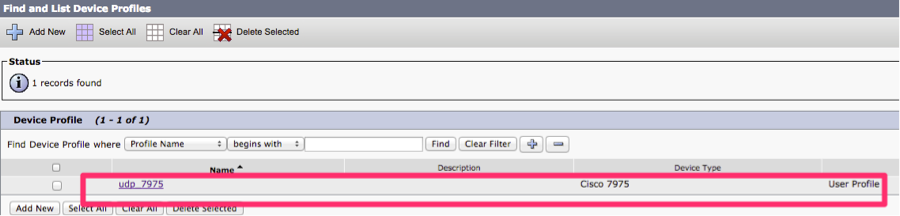
4. Configurar usuário final
- Adicionar usuários ao Cisco EMCC:
- No Cisco Unified Communications Manager Administration, escolha User Management > End User.
- Clique em Adicionar novo para adicionar um novo usuário final.
- Na janela Configuração do usuário final exibida, configure pelo menos estes campos: ID do usuário, Senha, PIN, Sobrenome, Nome.
- No painel Mobilidade de Ramal, marque a caixa de seleção Habilitar EMCC.
- Escolha o perfil do dispositivo configurado na Etapa 3 no painel Lista de perfis disponíveis no painel Mobilidade de ramal.
- Use a seta para baixo para mover o perfil do dispositivo para o painel Lista de perfis controlados.
- Clique em Salvar para salvar a configuração do usuário final.



5. Ative EM nos dispositivos
- Verifique o EM na página Telefone.
- Inscreva o serviço de telefone EMCC .
- Navegue até CUCM Administration > Device > Phone.

- Assinar/cancelar assinatura de serviços

- Até agora, essa configuração deve ser feita em clusters domésticos e visitantes.
6. Configurar o Gerenciamento de Certificados em Massa
Navegue até CUCM OS Administration > Security > Bulk Certificate Management.
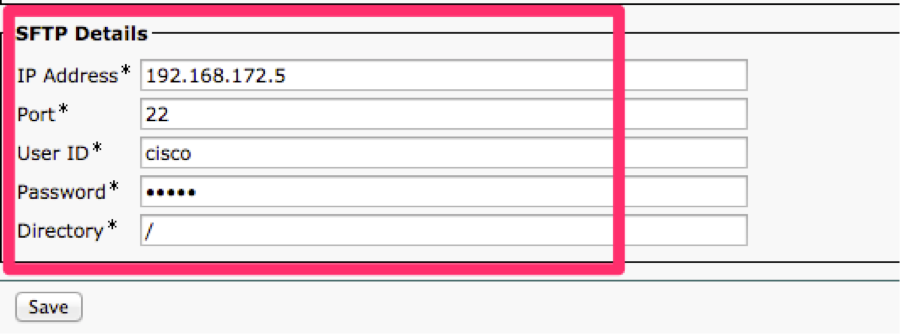
7. Exportar
- Tipo de certificado: Todos, depois exportar, como mostrado nesta imagem.
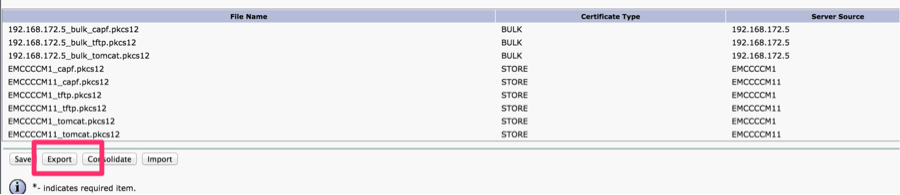
8. Consolidar
- Tipo de certificado: Tudo, consolidar.

9. Importar
- Tipo de certificado: Tudo, importe.
Note: Depois de importar todos os certificados em cada cluster, para cada cluster, é necessário reiniciar o CUCM
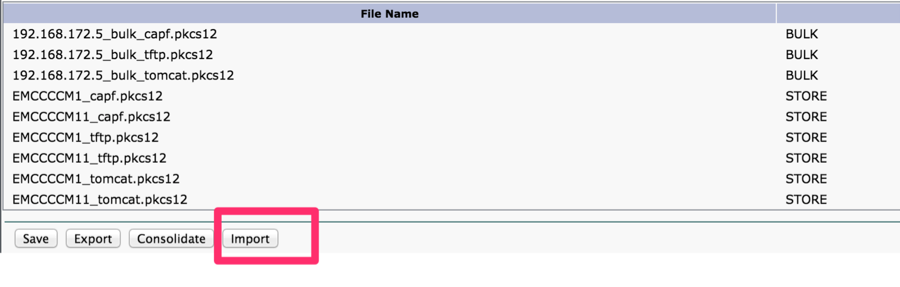 10. Ativar chamadas de vídeo
10. Ativar chamadas de vídeo
- Para habilitar o EMCC para chamadas de vídeo, configure Common Phone Profile (Device > Device Settings > Common Phone Profile) ou configure Enterprise Phone Configuration (Sistema > Enterprise Phone Configuration) para habilitar chamadas de vídeo.
- Em qualquer janela, defina a caixa da lista suspensa Recursos de vídeo como Ativado. (Essa configuração pode ser ativada por padrão por cluster.)
11. Configurar modelo EMCC
- Adicionar dispositivos EMCC—Adicionar modelos EMCC:
- CUCM Administration, Bulk Administration > EMCC > EMCC Template > Click Add New.

12. Inserir/atualizar configuração do EMCC
- Adicionar dispositivos EMCC—Definir modelo EMCC padrão.
- Na Administração do CUCM, escolha Bulk Administration > EMCC > Insert/Update EMCC.
- Clique em Update EMCC Devices (Atualizar dispositivos EMCC).
- Na caixa da lista suspensa Modelo EMCC padrão, escolha o Modelo de dispositivo EMCC que você configurou na Etapa 11.
- Clique em Executar imediatamente.
- Para verificar se o trabalho foi executado com êxito, escolha Bulk Administration > Job Scheduler e procure a ID do trabalho. Verifique se o trabalho foi executado com êxito.
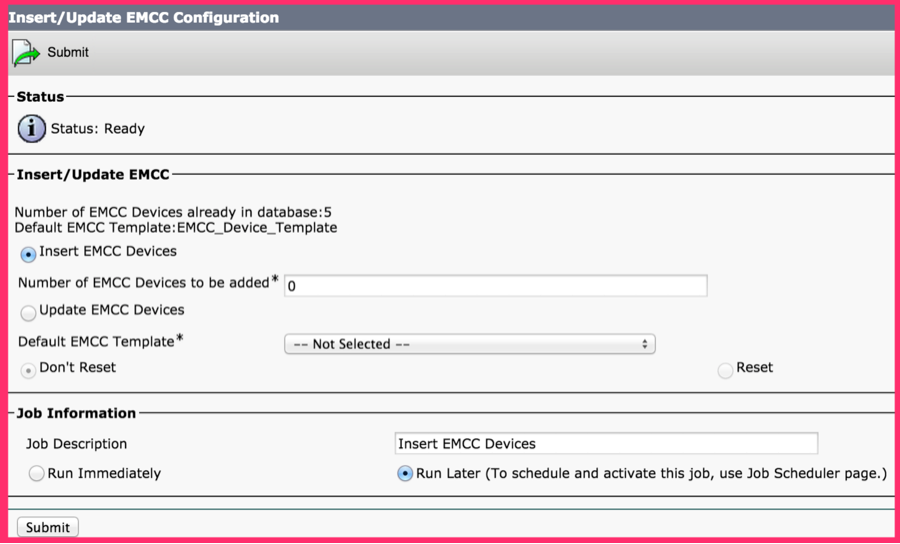
13. Inserir/atualizar configuração do EMCC
- Adicione dispositivos EMCC > Insira os dispositivos EMCC.
- Na Administração do CUCM, navegue em Bulk Administration > EMCC > Insert/Update EMCC (Administração em massa > EMCC > Inserir/atualizar EMCC).
- Clique em Inserir dispositivos EMCC.
- Altere o valor no campo Número de dispositivos EMCC a serem adicionados.
- Clique em Executar imediatamente.
- Atualize essa janela e verifique se o valor Número de dispositivos EMCC já no banco de dados agora exibe o número de dispositivos adicionados (por exemplo, 5).
- Como alternativa, navegue Bulk Administration > Job Scheduler para verificar se o trabalho foi concluído com êxito.
- Número máximo de dispositivos base EMCC a serem adicionados.
- Inclua EMCC no número total de dispositivos suportados no cluster, usando este cálculo: telefones + (2 x dispositivos EMCC) <= MaxPhones.
- Os sistemas CUCM especificam um valor de MaxPhones de 60.000.
- O login EMCC não afeta o número de licenças que são usadas no cluster doméstico.
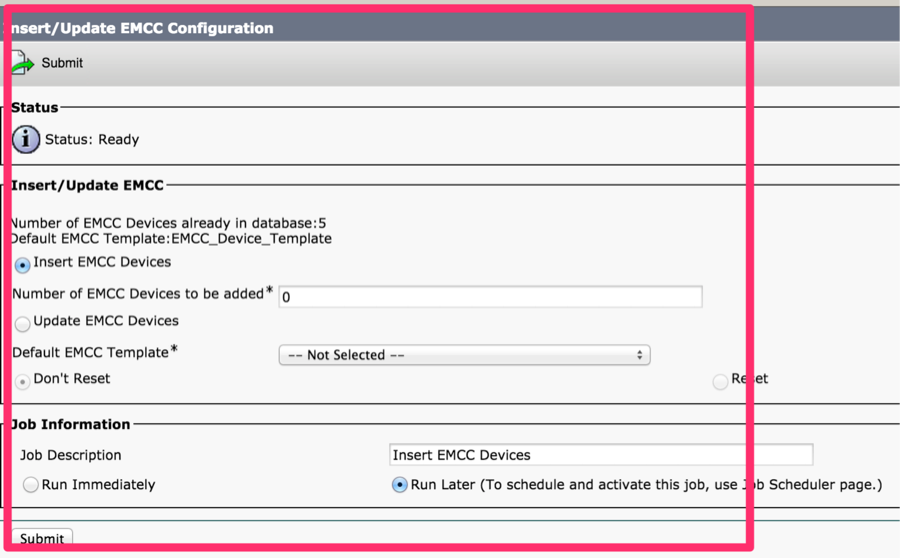
14.Configurar filtro de localização geográfica
- Configurar parâmetros da empresa e adicionar um filtro de localização geográfica:
- Em CUCM Administration, escolha System > Enterprise Parameters.
- Para o parâmetro da empresa ID do cluster, configure uma ID de cluster exclusiva para cada cluster participante.
- Em CUCM Administration, navegue System > Geolocation Filter (Sistema > Filtro de localização geográfica).
- Clique em Adicionar novo.
- Crie um novo filtro de localização geográfica.
- Nome de exemplo: Filtro de localização geográfica EMCC.
- Especifique critérios para correspondência, como País, Estado e Cidade.
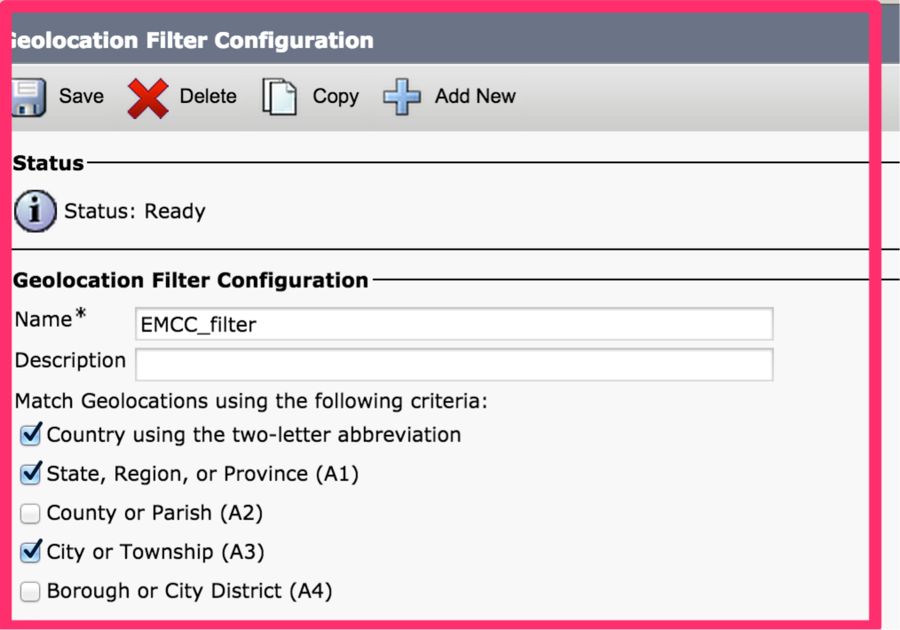
15.Configurar o recurso EMCC
- Configurar parâmetros de recurso EMCC:
- No Cisco Unified Communications Manager Administration, navegue Advanced Features > EMCC > EMCC Feature Configuration.
- Na janela Configuração de recurso da EMCC exibida, configure estes parâmetros de recurso: Servidor TFTP padrão para dispositivo de login da EMCC, Filtro de localização da EMCC, Servidor padrão para atualização de cluster remoto.
Note: Cada parâmetro de recurso deve ser configurado anteriormente para que você possa escolhê-los na caixa da lista suspensa que se associa a cada parâmetro de recurso.
Note: Você pode manter os valores padrão para outros parâmetros de recursos EMCC ou pode alterar conforme necessário.
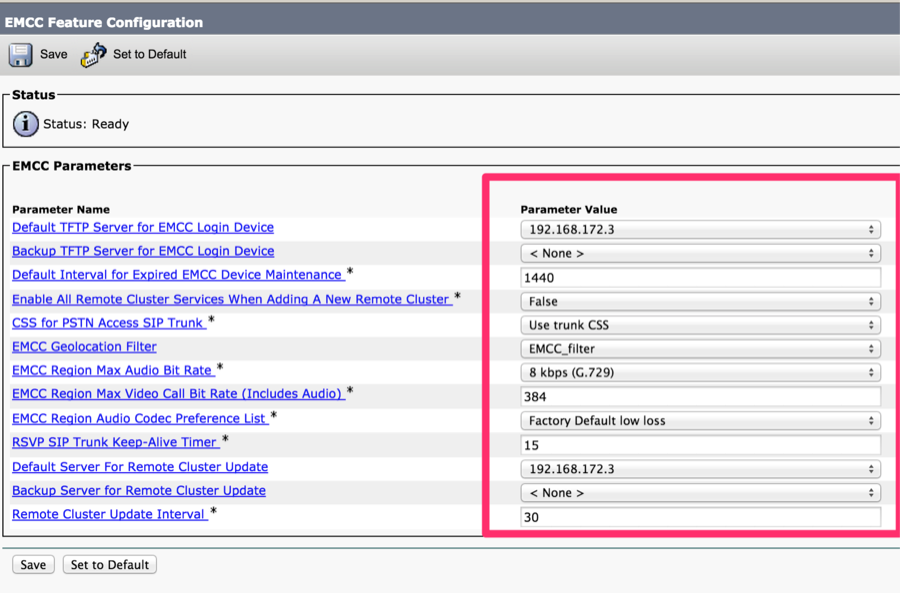
16.Configurar o tronco SIP
- Configure um ou dois troncos SIP intercluster para EMCC.
Note: Você pode configurar um tronco para os serviços do Agente de Acesso PSTN e RSVP (na Etapa 17) ou um tronco para cada serviço. Você não precisa de mais de dois troncos SIP EMCC.
- Em CUCM Administration, escolha Device > Trunk.
- Clique em Adicionar novo.
- Especifique estas configurações: Tipo de tronco: Tronco SIP, Tipo de serviço de tronco: Clusters entre a Mobilidade de Ramal
- Clique em Next.
- Na janela Configuração de tronco exibida, especifique as configurações no painel Informações do dispositivo. Esses valores mostram valores de exemplo. Nome: EMCC-ICT-SIP-Trunk-1 e pool de dispositivos: Padrão
- No painel Informações SIP, especifique estas configurações de exemplo: Perfil de segurança do tronco SIP: Perfil de tronco SIP não seguro e perfil SIP: Perfil SIP padrão
- No painel Configuração da localização geográfica, especifique esta configuração: Enviar informações de localização geográfica: Marque essa caixa de seleção.
- Clique em Salvar para salvar o tronco SIP intercluster para EMCC.
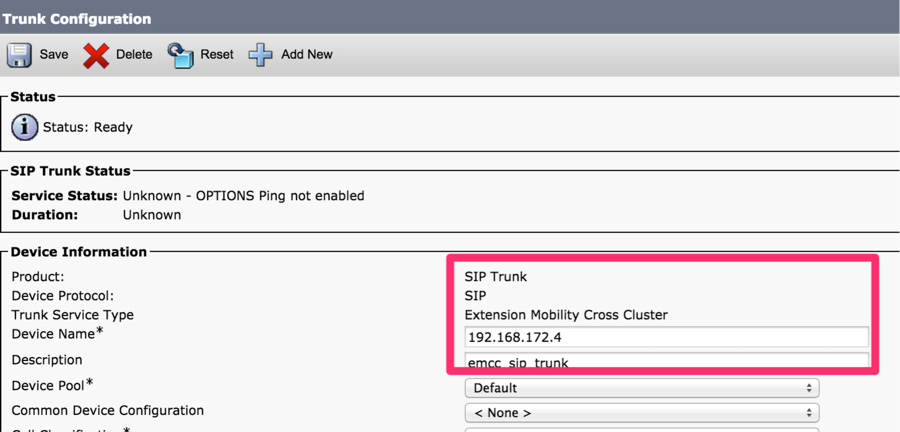
17. Configurar perfil de serviço
- Configurar o perfil de serviço de intercluster EMCC:
- Na Administração do CUCM, escolha Advanced Features > EMCC > EMCC Intercluster Service Profile.
- Marque a caixa de seleção Ativo no painel EMCC.
- Marque a caixa de seleção Ativo no painel Acesso PSTN.
- Na caixa da lista suspensa Tronco SIP de acesso PSTN, escolha um tronco SIP que você configurou na Etapa 16.
- Marque a caixa de seleção Ativo no painel Agente RSVP.
- Na caixa da lista suspensa RSVP Agent SIP Trunk, escolha outro tronco SIP que você configurou na Etapa 16.
- Clique em Validar para validar suas configurações.
- Se nenhuma mensagem de falha for exibida na janela pop-up, clique em Salvar.
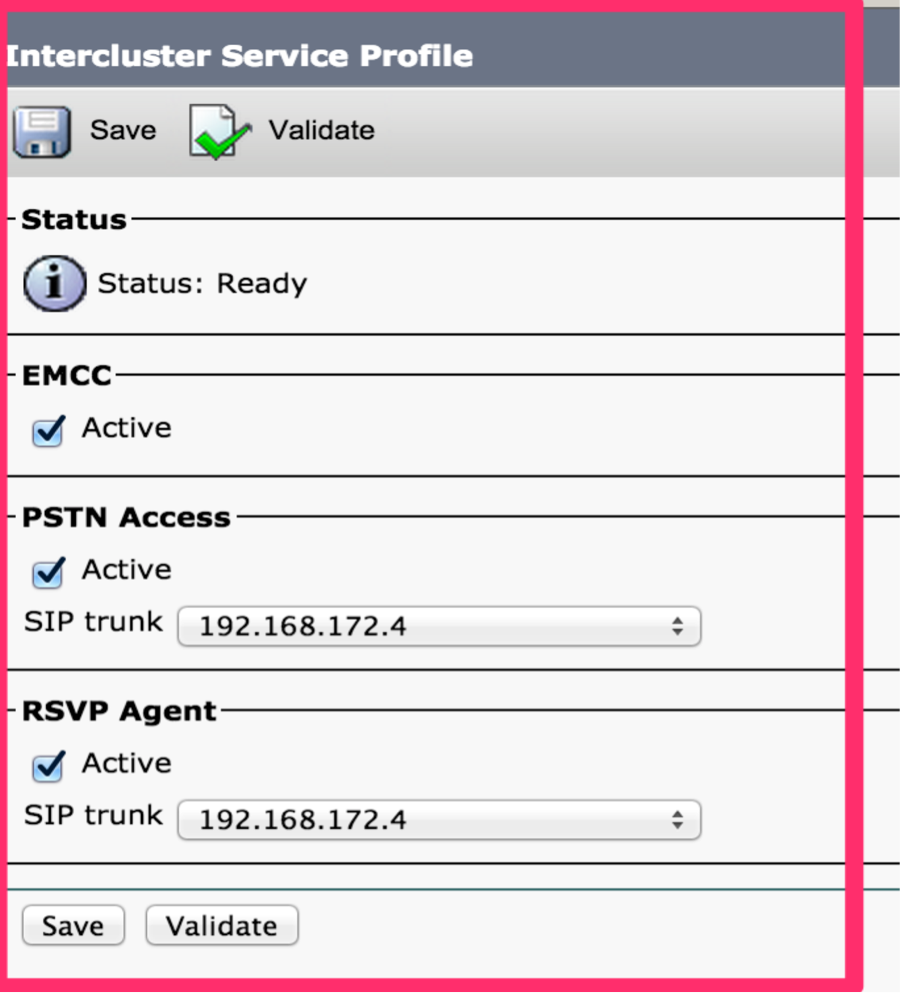
18.Configurar o serviço de cluster remoto
- Configurar serviços de cluster remoto EMCC:
- Navegue até CUCM Administration > Features > Remote Cluster.
- Clique em Adicionar novo.
- Na janela Configuração do cluster remoto exibida, configure estas configurações: ID do cluster: Certifique-se de que esta ID de cluster corresponda ao valor do parâmetro empresarial da ID de cluster do(s) outro(s) cluster(s) e Nome Totalmente Qualificado: Use o endereço IP do cluster remoto ou um nome de domínio que possa ser resolvido para qualquer nó no cluster remoto.
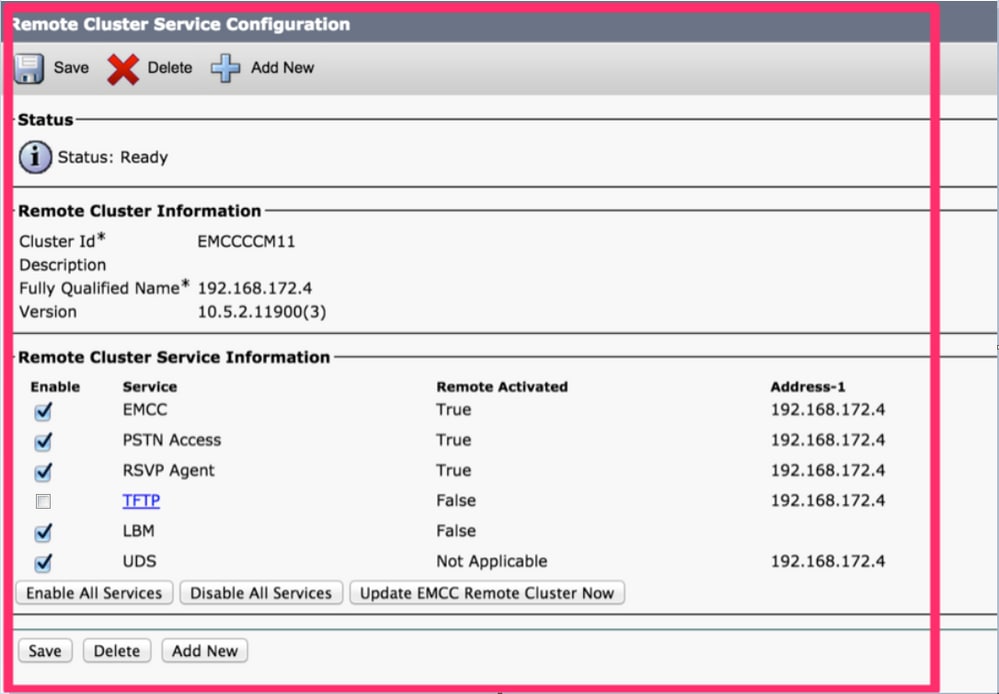
Note: O TFTP está desabilitado intencionalmente porque o TFTP do Proxy não é suportado com o EMCC. A seção Configurar Serviços de Cluster Remoto do Guia de Configuração de Recursos do Cisco Unified Communications Manager afirma o seguinte:
Para o cluster de mobilidade de ramal, a caixa de seleção TFTP deve sempre ser desativada.
19.Configurar o parâmetro de serviço
- Configurar parâmetros de serviço:
- Navegue até CUCM >Sistema > Parâmetros de serviço.
- Na caixa da lista suspensa Servidor, escolha um servidor.
- Na caixa da lista suspensa Serviço, escolha o serviço Cisco Extension Mobility.
- Clique no botão Avançado na parte superior da janela.
- Conforme necessário, configure estes parâmetros de serviço no painel Parâmetros para toda a cluster (Parâmetros que se aplicam a todos os servidores): Tempo máximo de logon entre clusters e Proxy permitido por EMCC: Defina esse valor como True.
- Observação Para EMCC, os registros de chamadas sempre são apagados.
- Observação Para EMCC, vários logins são sempre permitidos.
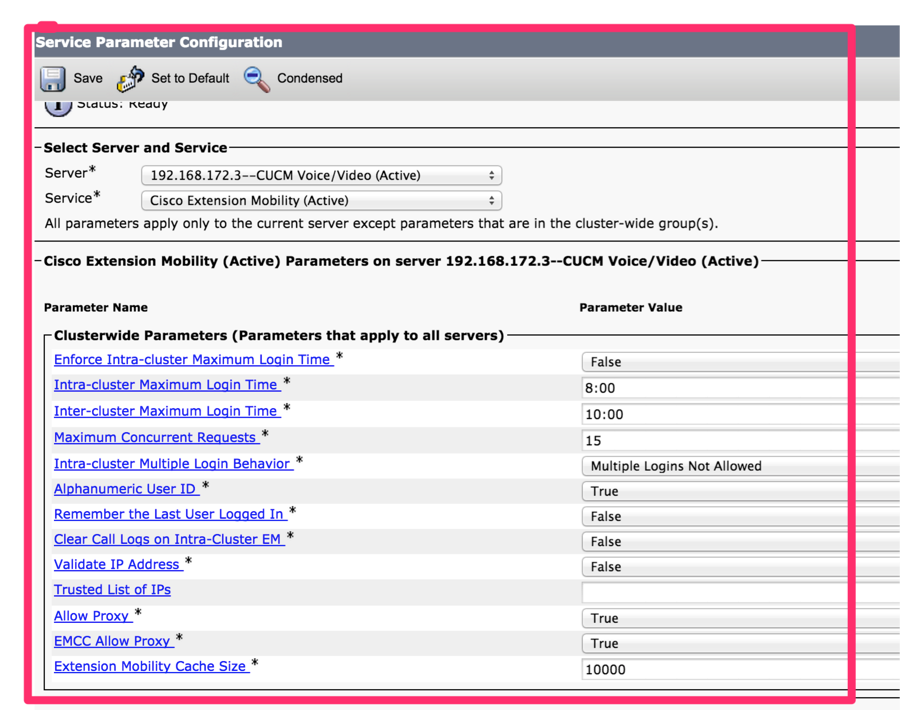
Verificar
Navegue até Device > Phone > Verify, como mostrado nesta imagem.

Troubleshoot
Para solucionar problemas relacionados ao EMCC, consulte o seguinte artigo. Solucionar problemas do Cluster da Mobilidade de Ramal (EMCC)
Defeitos conhecidos ao configurar a EMCC
CSCuy43181  Erro Importação de certificado em massa de 10.5.2.13900-2, ou superior, para versões inferiores.
Erro Importação de certificado em massa de 10.5.2.13900-2, ou superior, para versões inferiores.
CSCvd78861  Problema com o fornecedorConfigHelp para configuração do recurso Fallback e recurso EMCC
Problema com o fornecedorConfigHelp para configuração do recurso Fallback e recurso EMCC
CSCvn19301  : Os módulos de expansão não ligam com telefones SCCP usando EMCC
: Os módulos de expansão não ligam com telefones SCCP usando EMCC
CSCvn30046  : As chamadas de tronco SIP EMCC falham ao se conectar ao cluster CUCM 12.x
: As chamadas de tronco SIP EMCC falham ao se conectar ao cluster CUCM 12.x
CSCvw78247  "&EMCC=#EMCC#" anexado à URL do serviço de mobilidade de ramal
"&EMCC=#EMCC#" anexado à URL do serviço de mobilidade de ramal
CSCvw50430  12.5 A API do SU3 EM retorna apenas um servidor para EMCC
12.5 A API do SU3 EM retorna apenas um servidor para EMCC
CSCvn52593  O EMCC está falhando com o login indisponível(0)
O EMCC está falhando com o login indisponível(0)
CSCvn57656  TODA A LANG: ccmadmin: Caracteres corrompidos no perfil de serviço de intercluster EMCC
TODA A LANG: ccmadmin: Caracteres corrompidos no perfil de serviço de intercluster EMCC
CSCvt97890  As chamadas da EMCC roteadas através do tronco sip da EMCC não apresentarão o nome de chamada do dispositivo original
As chamadas da EMCC roteadas através do tronco sip da EMCC não apresentarão o nome de chamada do dispositivo original
CSCvs39175  CM 12.0(1) O Guia de Configuração de Recursos não menciona ITLRé necessário um certificado de recuperação para EMCC
CM 12.0(1) O Guia de Configuração de Recursos não menciona ITLRé necessário um certificado de recuperação para EMCC
Histórico de revisões
| Revisão | Data de publicação | Comentários |
|---|---|---|
1.0 |
29-Jul-2016 |
Versão inicial |
Colaborado por engenheiros da Cisco
- Sivakumar ShanmugamCisco TAC
- Patrick KinaneCisco TAC
Contate a Cisco
- Abrir um caso de suporte

- (É necessário um Contrato de Serviço da Cisco)
 Feedback
Feedback